MỞ PORT CHO MODEM ZTE ZXHN F670Y, F670L 2 BĂNG TẦN CỦA VIETTEL
Mục Lục
MỞ PORT CHO MODEM ZTE ZXHN F670Y, F670L 2 BĂNG TẦN CỦA VIETTEL

Cần phải chuẩn bị
- Một Modem GPON ZTE ZXHN F670L hoặc F670Y loại mới 2 băng tần của Viettel
- Máy tính/Điện thoại đã kết nối vào modem trên
- Đặt Địa chỉ chỉ IP LAN tĩnh của thiết bị cần mở port
- Các port cần mở cho thiết bị
# VD : đầu ghi hoặc camera IP : 192.168.1.200 chạy 3 port TCP 83-8000-1554
Các Bước Tiến Hành Để Mở Port Trên Modem F670Y
Bước 1
: Truy cập vào modem địa chỉ IP 192.168.1.1
Sẽ xuất hiện thông báo ” kết nối riêng tư ” => Chọn ” Nâng cao ” => Chọn tiếp ” tiếp tục truy cập 192.168.1.1 (không an toàn) ”
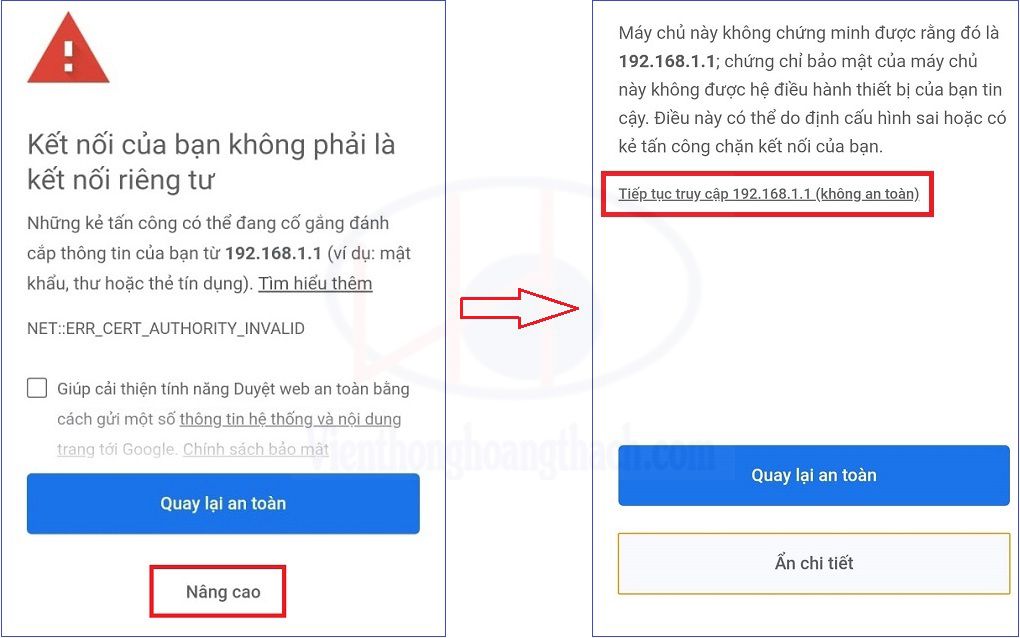
Bạn sẽ được chuyển hướng sang giao diện đăng nhập như bên dưới
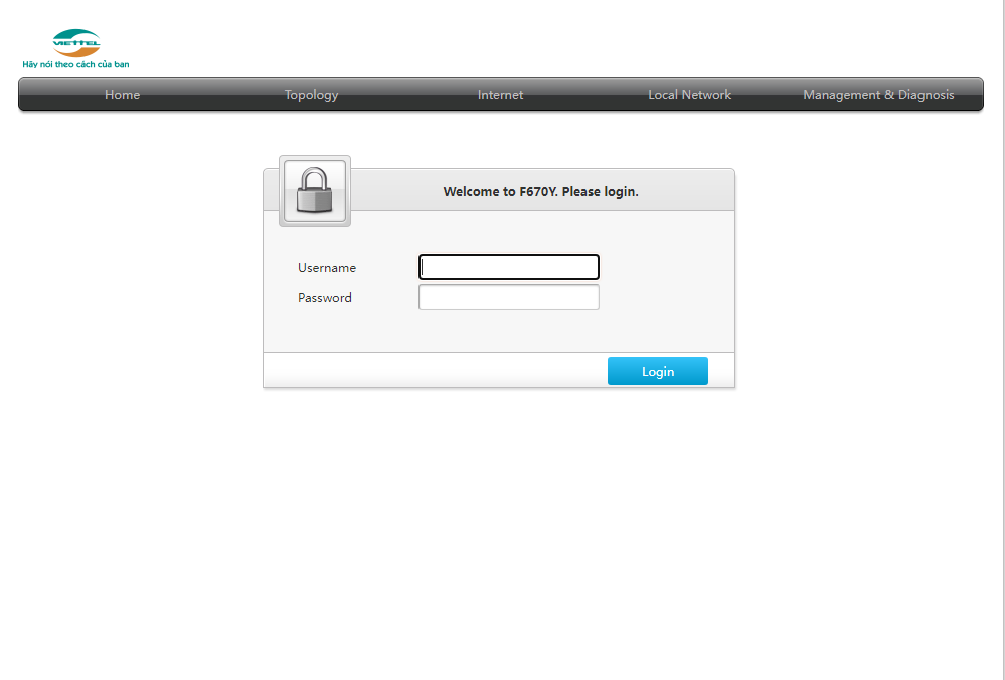
Bước 2
: Đăng nhập vào trong với User : admin – Password : Có dạng ZTEGCxxxxxx được in trên modem (lật mặt sau đáy Modem là sẽ thấy pass đăng nhập ZTEGCxxxxxx)
- Không được nữa thì gọi lên tổng đài hỗ trợ kĩ thuật của Viettel 18008119 đổ chuông bấm phím 2 để hỏi
- Sau khi đăng nhập vào trong sẽ xuất hiện giao diện như bên dưới
=> Chọn ” Advance Setup ”
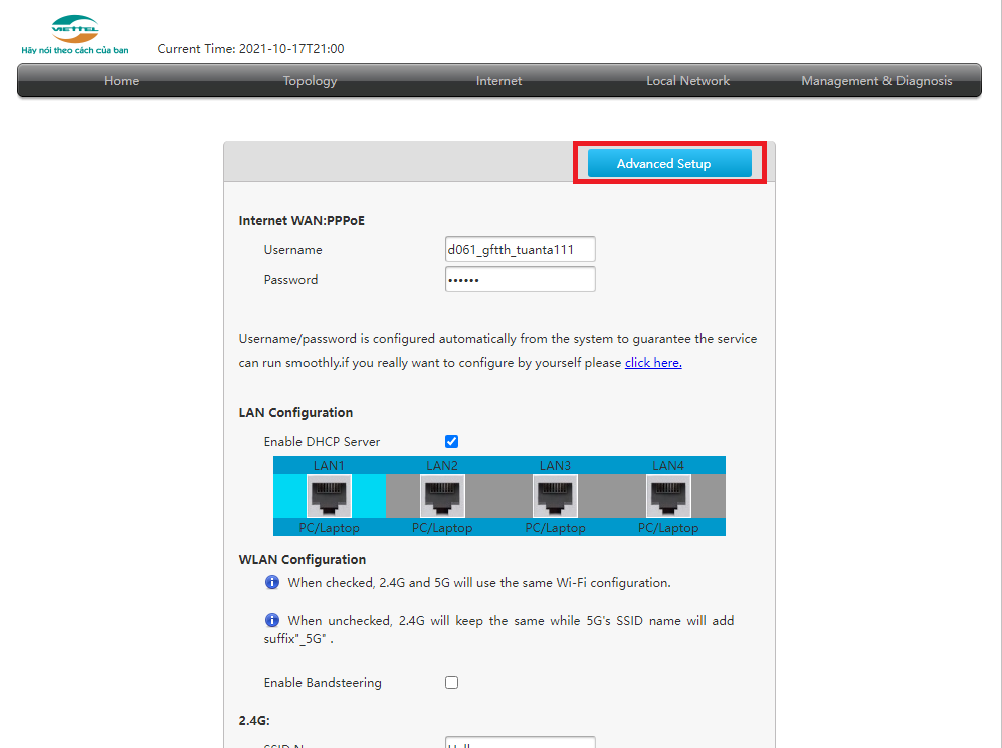
Modem sẽ chuyển bạn đến giao diện như hình bên dưới : Bạn chọn ” internet ” để tiếp tục cài đặt
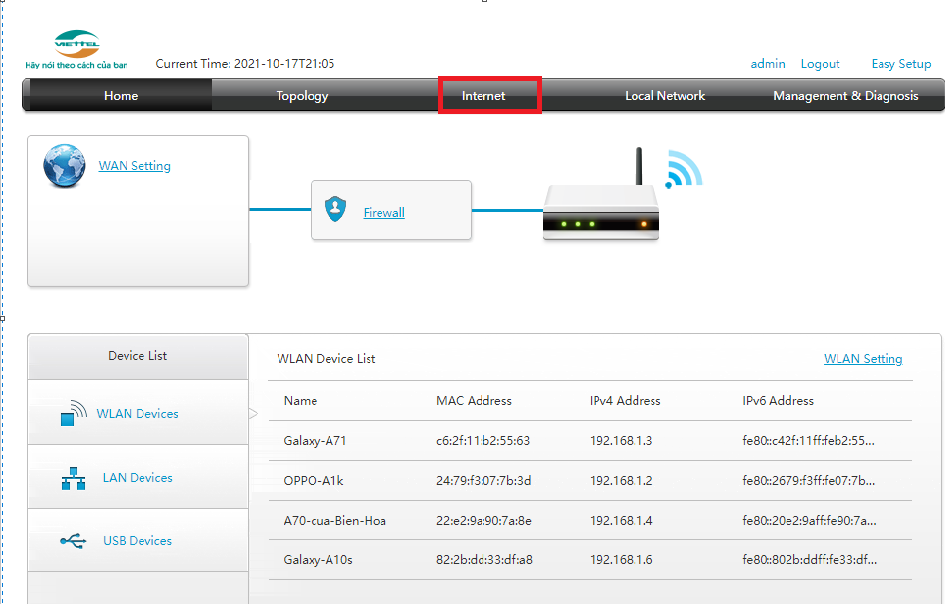
Bước 3
:
Security
=> Chọn vào
Port Forwarding
=> Chọn tiếp Create new item (Hạn chế dùng DMZ để mở)
Trong giao diện internet chọn vào mục=> Chọn vào ![]() để Mở rộng giao diện trên thanh công cụ => Chọn=> Chọn tiếp(Hạn chế dùng DMZ để mở)
để Mở rộng giao diện trên thanh công cụ => Chọn=> Chọn tiếp(Hạn chế dùng DMZ để mở)
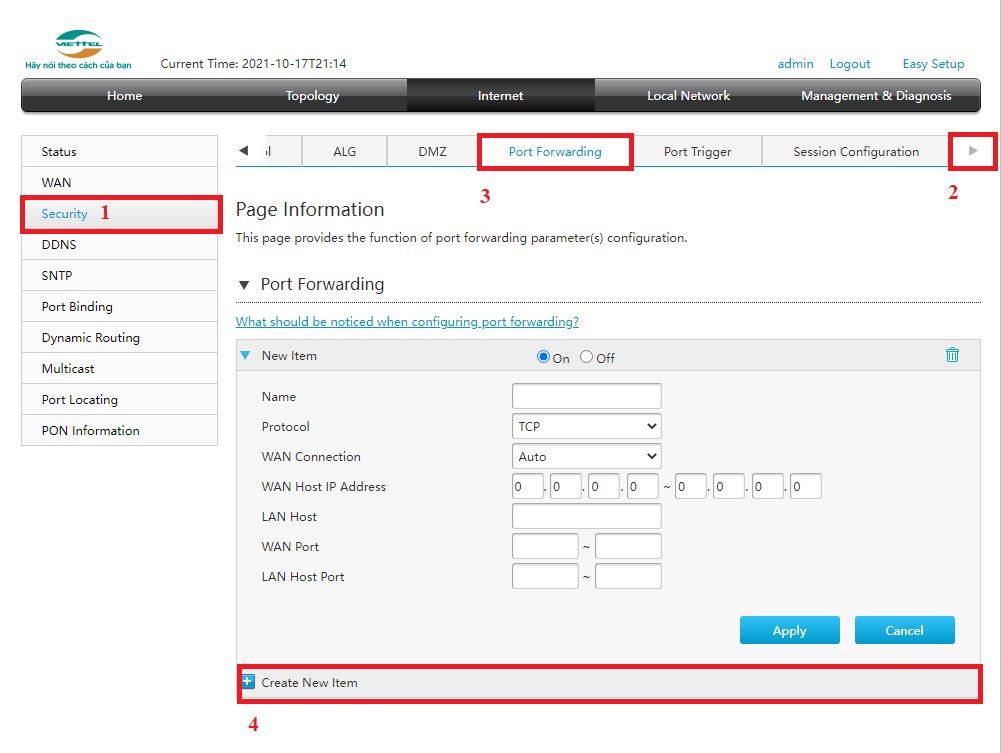
Bước 4
:
Trong mục Port Forwarding ta nhập
Name
: Đặt tên bất kì
Protocol : Chọn giao thức cho phù hợp ( thường là TCP )
WAN Connection : Auto
- WAN Host IP AddresĐể trống mục nàyĐể trống mục này
LAN host
: Địa chỉ IP của thiết bị
LAN host port : nhập vào port bạn muốn mở
WAN Port : nhập vào port bạn muốn mở
=> Apply và làm tiếp với các port cần mở ( Chọn Create new item để tiếp tục )
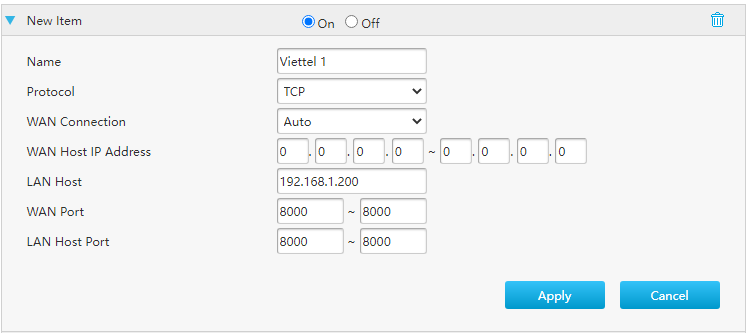
Bước 5
:
Nếu mở bằng tính năng mở nhanh thì chọn DMZ – Bảo mật kém, dễ xung đột thiết bị
DMZ => Chọn On => Nhập địa chỉ IP => Apply
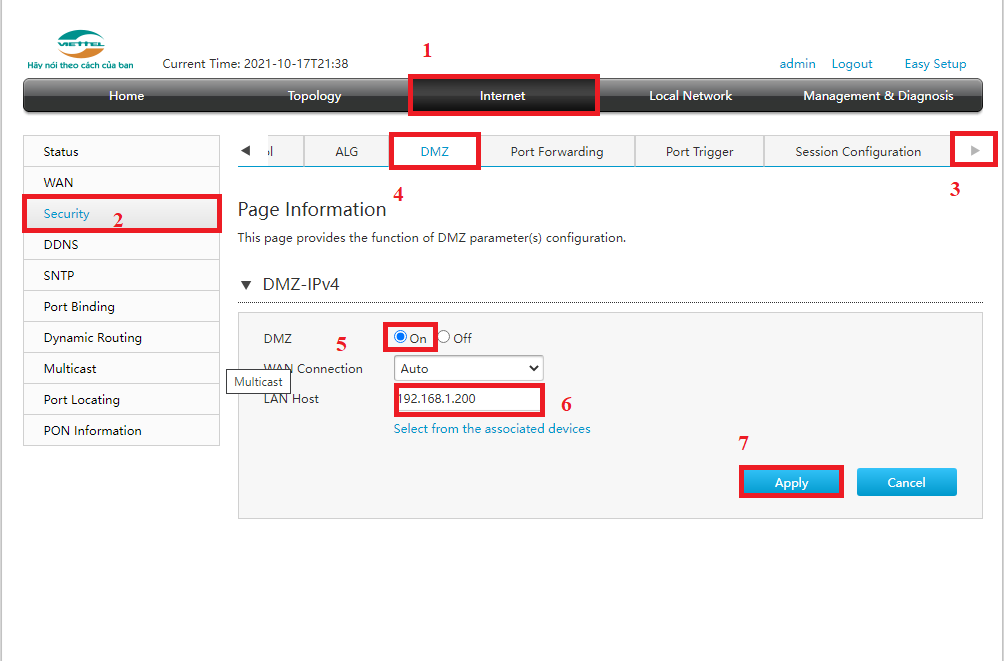
Bước 6
: Nếu sử dụng tên miền thì liên tục thiết lập
Ngay bên dưới mục Security sẽ là mục DDNS để bạn cài đặt tên miền động Dynamic DNS => Nhập thông tin tên miền và sau đó lưu lại
Rate this post
Source: https://dvn.com.vn
Category: Cẩm Nang






